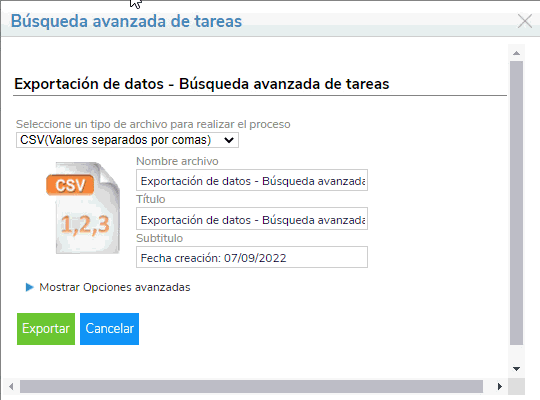Esta funcionalidad te permite generar un reporte asociado con las tareas creadas y tramitadas.
Para ello, te diriges por la ruta: Reportes – Seguimientos – Seguimiento Comercial (CRM) y de cobranza – Búsqueda avanzada de tareas.
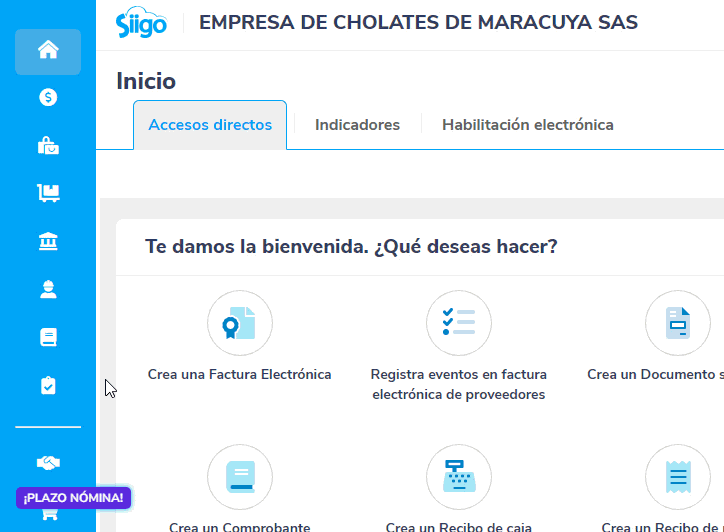
Al ingresar visualizarás la siguiente ventana, donde puedes definir algunos criterios de búsqueda como:
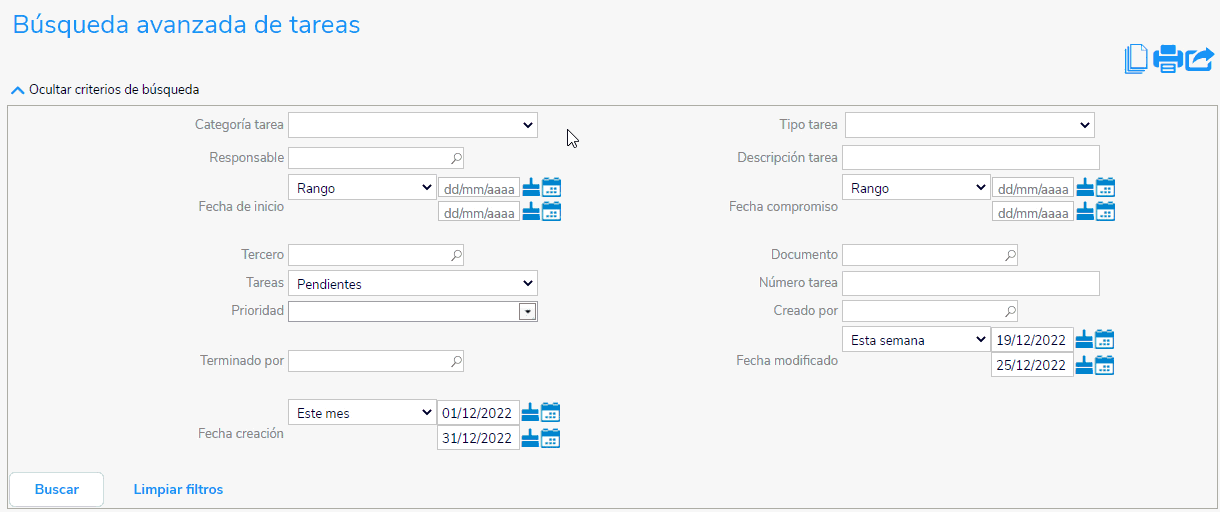
- Categoría Tarea: colocas alguna de las categorías de tareas creadas.
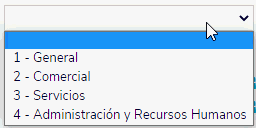
- Responsable: relacionas el responsable directo de la tarea.
- Fecha de Inicio: indicas un rango de fechas o una fecha puntual.
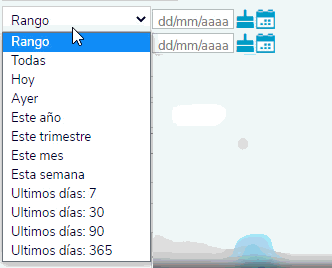
- Tercero: seleccionas el tercero relacionado con la tarea.
- Tareas: escoges entre tareas pendientes o terminadas.
- Prioridad: relacionas el tipo de prioridad.
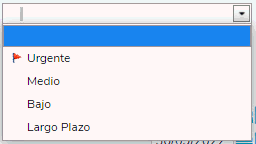
- Terminado por: indicas el usuario que terminó la tarea.
- Fecha de creación: seleccionas un rango de fechas o una fecha puntual.
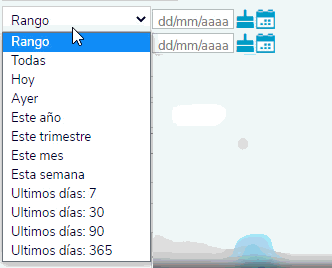
- Tipo de tarea: realizas la selección de algún tipo de tarea del listado.
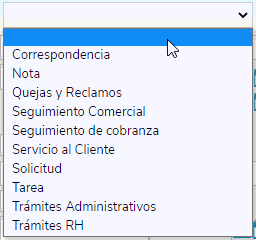
- Descripción tarea: escribes la descripción que se haya colocado a la tarea.
- Fecha compromiso: seleccionas un rango de fechas o una fecha particular.
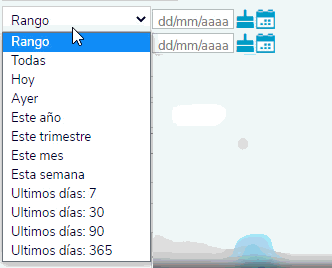
- Documento: puedes seleccionar algún documento que se haya subido al sistema y se encuentre relacionado con una tarea.
- Número de tarea: colocas el número asignado a la tarea que deseas consultar.
- Creado por: indicas el usuario que creó inicialmente la tarea.
- Fecha modificado: relacionas un rango de fecha o una fecha específica en la que fue modificada alguna tarea.
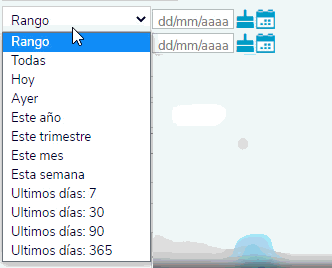
Luego, al seleccionar el botón ![]() , el sistema reflejará la información de acuerdo a los datos suministrados en los filtros de búsqueda, en caso de no diligenciar ninguno e indicar buscar, se generará el informe con todas las tareas que se han creado.
, el sistema reflejará la información de acuerdo a los datos suministrados en los filtros de búsqueda, en caso de no diligenciar ninguno e indicar buscar, se generará el informe con todas las tareas que se han creado.
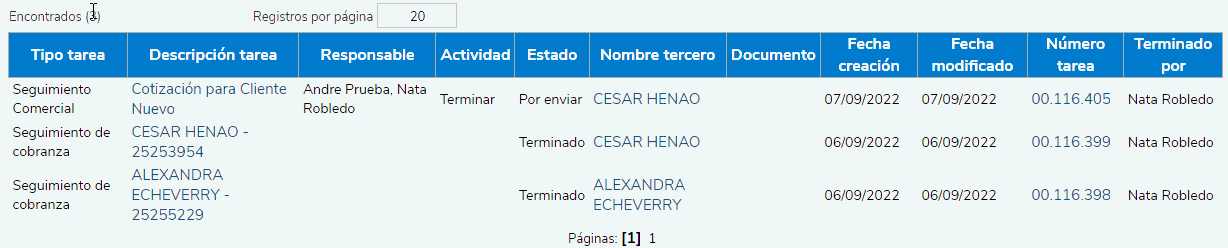
Adicionalmente, en la parte superior derecha de la ventana encontrarás tres íconos con los que podrás:
- Copiar al portapapeles: al dar clic en el botón
 , el sistema copiará toda la información del listado y la guardará en el portapapeles de tu equipo.
, el sistema copiará toda la información del listado y la guardará en el portapapeles de tu equipo. - Imprimir: si presionas el ícono
 , se habilitará una ventana emergente donde podrás previsualizar la información que se va a imprimir y posteriormente podrás enviarla a impresión pulsando el botón
, se habilitará una ventana emergente donde podrás previsualizar la información que se va a imprimir y posteriormente podrás enviarla a impresión pulsando el botón  .
.
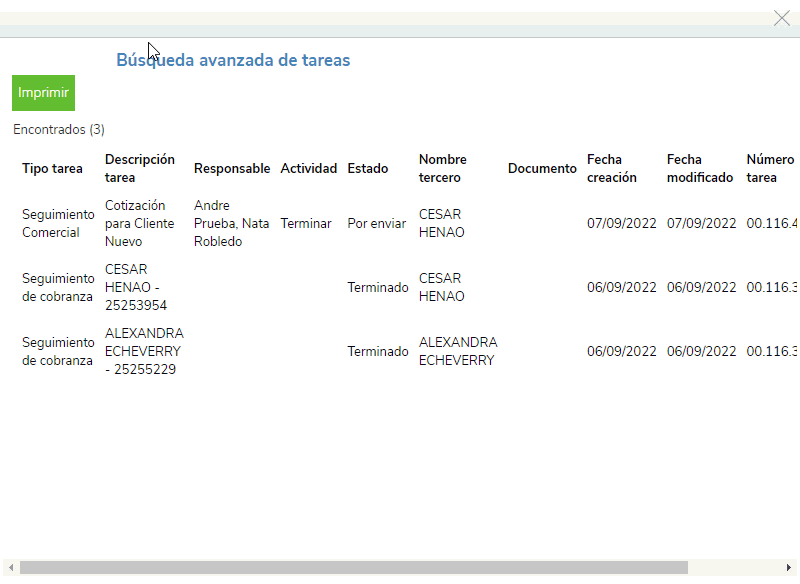
- Exportar: el botón
 , te dará la posibilidad de exportar la información a formato CSV, Texto con delimitador, PDF y XML.
, te dará la posibilidad de exportar la información a formato CSV, Texto con delimitador, PDF y XML.